Это статья должна была стать первой в списке дел, если вы решили освободить место а диске C. Естественно, прежде чем что-то предпринимать, нужно разобраться какие именно папки и файлы занимают больше всего места. Это понимание даст возможность определить, какие именно шаги нам нужно предпринять для правильно очистки диска. Узнать чем занято место на диске C (системном, надо полагать) можно разными способами, но я вам покажу мой любимый.
Ну и уточню на всякий случай, что мы сейчас говорим об OS Windows.
Программа для поиска самых тяжелых папок и файлов на жестком диске
Как я уже и говорил, существует несколько способов найти тяжелые папки (в том числе разные программы от сторонних разработчиков). Я обычно пользуюсь для этого программой TreeSize, которая разработана немецкой командой JAM Software. Ребята на рынке уже более 20 лет и одним из направлений, в которых они себя хорошо зарекомендовали является софт по управлению дисковым пространством. А это означает, что у ребят уже есть многолетний опыт в создании подобного рода софта и им точно можно доверять.
Эта СКРЫТАЯ ПАПКА занимает МНОГО ПАМЯТИ на Телефоне! Как УВЕЛИЧИТЬ ПАМЯТЬ на Андройд Смартфоне?
Скачать бесплатную версию TreeSize Free можно по ссылке — www.jam-software.com/treesize_free. А платная вам и не нужна.
Как узнать, что занимает место на диске C (инструкция)
На самом деле эта программа отлично работает не только с диском C, но и с любым диском или накопителем информации. Но нас сейчас интересует именно системный диск, верно?
- Скачайте программу по ссылке выше и установите ее на комп. Весит она не много, так что не переживайте, свободное пространство на диске не сильно пострадает.
- Так как мы работаем с системным диском (и системными директориями (папками)). то запускать программу нужно от имени администратора. Кликаете на ярлык правой кнопкой мыши и нажимаете в меню «Запустить от имени администратора«. Но даже если вы запустите TreeSize в обычном режиме, и программа поймет что вы собираетесь работать с системным диском, она предложит перезапуститься в режиме администратора.
- Следующим шагом выберите накопитель, который вы хотите просканировать:

- Спустя какое-то время вы увидите таблицу, в которой папки расположены по убываю (в зависимости от того сколько каждая их них весит). Каждую папку в этой таблице можно открывать и сразу смотреть, что из вложенных папок и файлов занимает много места. И таким образом можно очень быстро найти проблемные места на компьютере.

Что делать дальше
В зависимости от того, какую папку вы заподозрили в «превышении полномочий» на вашем компьютере, вы можете сделать следующее.
- Проверить, есть ли уже решение проблемы на нашем сайте в разделе по очистке системного диска.
- Если нет, то загуглить, нормально ли что та или иная папка так много весит. Если не нормально, то дальше гуглите, как ее очистить. Советую читать подобные статьи только на узкоспециализированных сайтах, а не на всяких там Дзенах, а то там могут надавать вредных советов.
Ну в общем-то и все. Надеюсь, что у вас все получилось, вы разобрались, чем у вас занято место на диске C (системном) и удачи в очистке.
И пишите в комментариях, что именно у вас сожрало больше всего места. Просто интересно. Потому что однажды у меня просто файлы Яндекс браузера весили больше 2,5 Гб, из-за того что разработчики допустили какую-то ошибку и не очищали старые версии браузера после обновлений.
Поделиться
Автор статьи: Цифровой
Друзья, если вы заметили на сайте какой-нибудь баг, то напишите об этом в комментариях или отправьте сообщение на почту через контакты, и мы его исправим.
А также мы будем рады услышать ваши пожелания, если вам по какой-то причине неудобно пользоваться сайтом.
Не будьте равнодушными к проекту. Спасибо! 🙂
Понравилась статья?
Нам очень приятно! Не могли бы вы поделиться этой статьей с друзьями? А также мы будем рады, если вы оставите комментарий.
Обещаем исправиться! Если вам есть, чем дополнить статью, напишите об этом в комментариях. А также будем благодарны за конструктивную критику. Спасибо!
Источник: digital-boom.ru
Возвращаем свободное место на диске в Windows 7, 8, 10
![]()
14.8.2013
Всем привет! Т.к. самая популярная операционная система сейчас windows, я решил на ней показать как можно вернуть свое законное, на системном диске свободное место.
1. Сначала нам понадобится утилита сиклинер. В ней сразу убиваем весь лишний мусор. Эта программа стала на столько популярной, что ей уже моя мама уже наверно будет пользоваться Тут рассказывать нечего, запускаем, выбираем слева необходимые пункты и нажимаем очистить.
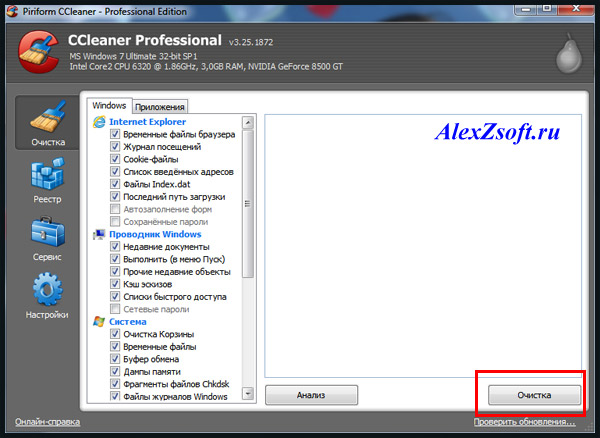
Тут сразу очистится весь системный мусор ну почти весь Смотрим дальше…
2. Теперь можно обратится за помощью, к так же системной утилите, под простым названием очистка диска (ничего личного не удаляет). Ещё можно найти по адресу пуск — все программы — стандартные — служебные — очистка диска.

Выбираем ваш диск с операционной системой и ок.

Тут выбираем ненужные файлы (кстати тут можно удалить предыдущую установку windows, если она у вас есть). Но перед этим в соседней вкладке (дополнительно) вы можете удалить последние точки восстановления и оставить последнюю нажав очистить.
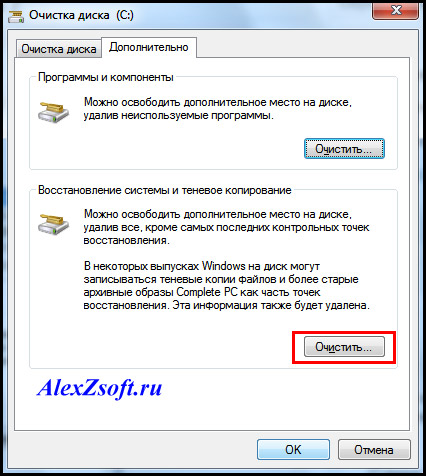
Если у вас включено восстановление системы, то места значительно станет больше. Потом нажимаем ок и утилита удалить то, что вы выбрали.
3. Теперь можно удалить ненужные компоненты, например если вы не играете в игры удалить игры, если не используете messengerom, то удалить его. Для этого заходим в мой компьютер и вверху выбираем удалить или изменить программу. Сначала посмотрите на список установленных программ, может что не нужно, так удалите и появится ещё свободное место на диске! Если удалили или нечего удалять идем во включение и отключение компонентов windows.
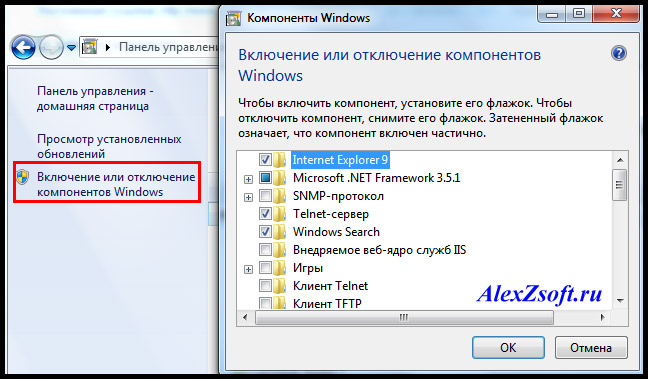
Выключайте не нужные компоненты и место свободное ещё прибавится. Кстати тут вы можете и включить необходимые компоненты.
4. Теперь ещё одним важным моментом является папка winsys, если папка windows много весит. C:windowswinsys, иногда она занимает катастрофически огромных размеров! С этим нужно заниматься долго, так что не буду пудрить голову. Кому интересно будет узнать вот файл.
5. Смотрим вдруг у вас на диске лежат ненужные файлы. В самом начале диска должно выглядеть вот так (будьте внимательны, вдруг у вас лежит папка с программой):
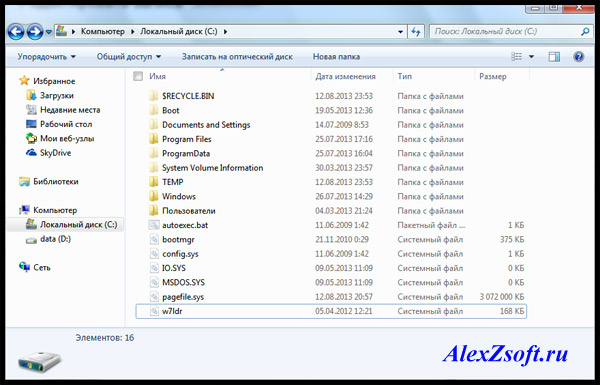
Далее смотрим в папке пользователи.
6. Если у вас один пользователь, будет проще, если нет, придется просмотреть всех пользователей. Мне почти повезло, у меня мой пользователь и мамин. А т.к. мама кроме как просмотра одноклассников ничего не делает, то лезть в её папку не стоит)

Тут конечно самая главная папка это загрузки (в свойствах её можно переместить). Все качается туда по стандарту. Так же можно найти и в других папках много файлов. Не забудьте так же, посмотреть что у вас на рабочем столе! У меня много файлов, т.к. у меня показаны ещё и скрытые файлы!
7. Теперь можно убрать файл подкачки или перенести на другой диск. Для этого заходим в:
пуск — панель управления – система — дополнительные параметры системы — дополнительно — быстродействие – параметры — дополнительно — виртуальная память — изменить
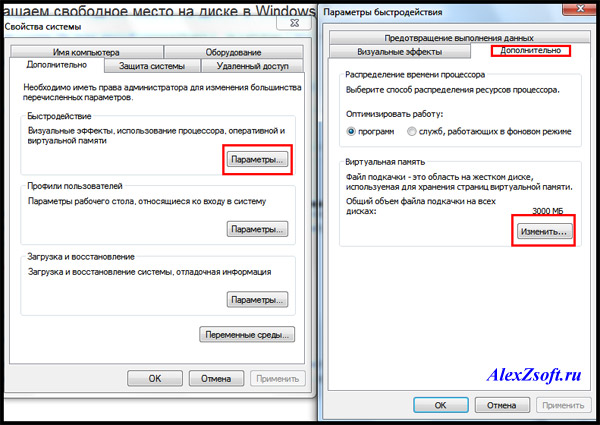
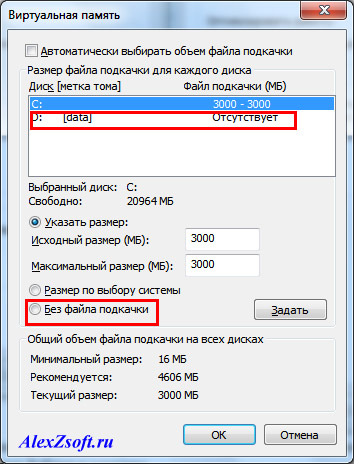
Выбираем без файла подкачки. А, чтобы перенести на другой диск, просто нажимаем на диск D например и выбираем размер файла подкачки или же по выбору системы.
8. Удалить одинаковые файлы. Возможно у вас на диске завалялись одинаковые файлы. Дубли редко бывают нужны, по этому ищем подходящую программу для поиска одинаковых файлов и удаляем.
9. Можно посмотреть сохранения от игр, бывает они много весят.
10. Удалить из карантина антивируса зараженные файлы. Если антивирус отправил в карантин весомый файл, можно его удалить)
11. Да кстати, посмотрите что у вас в корзине)
12. Удалить хелпы и мануалы, если вы ими не пользуетесь в папке:
13. Удалить весь кэш программ в папке: C:WindowsPrefetch (что нужно, windows создаст заново) 14. Очищаем папку: C:WindowsSoftwareDistributionDownload 15. Так вот с этим товарищем аккуратно! Папка может занимать много, это папки и инсталлированные пакеты программ, установленных у вас на компьютере. После их удаления, нельзя будет добавлять компоненты и деинсталлировать программы. Но это не для всех программ.
Тут вы делаете на свой страх и риск, у меня например после удаления было все хорошо.
16. Тут хранятся драйвера, удаление на свой страх и риск, я удалять не пробовал, но говорят можно только придется постоянно пихать диски с драйверами. Вот эта папка:
17. Бывает много хлама ещё тут например — остаются старые папки от удаленных программ:
C:Usersимя вашего пользователяAppData
Если вам до сих пор не хватает места на диске, то нужно воспользоваться программа, которая покажет, какой файл занимает много места. Больше способов не вспомнил, если знаете — пишите в комментариях. А на этом все, надеюсь вы вернули свободное место на диске Теперь можно расслабиться)
Источник: alexzsoft.ru
Как найти, что занимает больше всего места на диске.
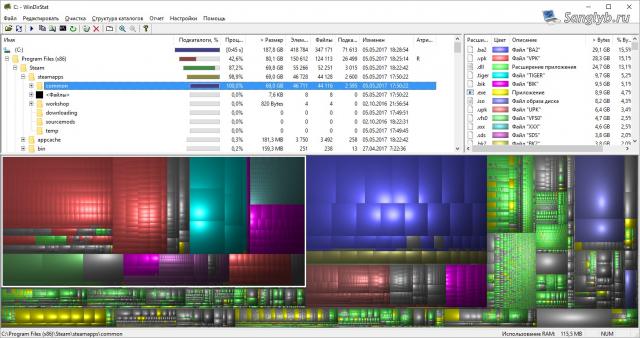
Привет. Бывают ситуации, когда диск становится заполнен практически полностью. В этот момент возникают мысли – нужно что-нибудь удалить. В случае, если на компьютер качаются фильмы, игры и т.д. – всё понятно, удаляем и радуемся жизни. Но если этого добра на компьютере нет, а место закончилось возникает вопрос – где находятся самые большие по объёму занимаемые файлы и папки, которые неплохо бы удалить или перенести на другой диск.
Какое-то время назад я рассказывал про замечательную утилиту под Linux – ncdu. Сегодня я расскажу про аналог этой программы для Windows.
Называется она – windirstat. Это проект с открытым исходным кодом, скачать программу можно с сайта разработчиков .
И так качаем ее, устанавливаем и запускаем.
Появится окно с выбором дисков, здесь можно либо выбрать все, либо если вам нужно освободить место только на одном диске, выбрать конкретный диск, либо папку. Я выберу диск С:

Во время анализа будут бегать pacmanы =)

После завершения анализа появится следующая картина

На верху думаю всё понятно – папки отсортированы по размеру. Их можно раскрыть и вложенные папки будут так же отсортированы. В правой части верхнего окна показаны расширения файлов, занимающих наибольший объем.

В нижней части окна программы файлы показаны графически – чем больше прямоугольник, тем больший объем файла, при нажатии на прямоугольник, в верхней части окна откроется папка, содержащая этот файл.
При выборе папки или расширения, в нижней части выделяется область, что позволяет визуально оценить занимаемый объем.
Надеюсь, что эта информация поможет вам найти то, что забило ваш диск =)
Tags:
- Войдите или зарегистрируйтесь, чтобы отправлять комментарии
Источник: www.mytechnote.ru